목차
- 엑셀에서 특수문자가 필요한 이유
- 기본 입력 방법: 리본 메뉴 활용
- 단축키로 특수문자 쓰는 방법
- 한글 자음 + 한자 키로 특수문자 넣기
- 윈도우 이모지 패널과 자동 고침으로 특수문자 쉽게 쓰기
- 특수문자 사용할 때 조심해야 할 점과 꿀팁
- 마무리하며

엑셀에서 특수문자가 필요한 이유
엑셀은 숫자만 다루는 프로그램 같지만, 사실 ‘기호(특수문자)’ 하나만 잘 써도 보는 사람이 훨씬 이해하기 쉬워져요. 그냥 숫자만 쭉 나열된 표보다, ✔체크표시나 ↑↓ 화살표 같은 걸 쓰면 정보가 확 살아나거든요!
보고서, 프레젠테이션, 데이터 시각화에서의 활용



- 예를 들어 보고서에서 어떤 작업이 끝났는지 표시할 때 “✔ 완료”라는 말이 있으면 보는 사람도 ‘아, 이건 끝났구나!’ 하고 바로 이해할 수 있어요.
- 프레젠테이션 슬라이드에서도 “★중요 포인트” 같은 표시 하나만 있어도 시선이 쏠리고, 강조가 잘 돼요.
- 차트나 표를 보여줄 때 ↑는 상승, ↓는 하락을 의미하니까 숫자만 딱 나열하는 것보다 훨씬 직관적이에요.



가독성과 전달력 향상을 위한 기호 사용
- ‘1000원’이라고만 쓰는 것보다 ‘₩1,000’ 이렇게 통화 기호를 넣으면 훨씬 눈에 잘 들어오죠.
- 단순한 텍스트보다 ‘→’, ‘※’, ‘●’ 같은 특수기호를 넣으면 정보가 더 쉽게 정리돼 보이고, 눈에 확 띄어요.
결론은?
특수문자는 그냥 장식용이 아니라, 내용을 더 잘 이해하게 도와주는 도구예요. 특히 엑셀같이 정보가 많은 곳에서는 필수죠!
기본 입력 방법: 리본 메뉴 활용
엑셀에는 ‘특수문자 입력기’ 같은 게 따로 있는 건 아니에요. 대신 메뉴를 잘 찾아보면 쉽게 넣을 수 있어요!

[삽입] 탭 → [기호] 메뉴 접근 방법
- 엑셀 파일을 열고, 상단 메뉴에서 [삽입] 탭을 클릭해요.
- 오른쪽 끝 쯤 보면 **[기호]**라는 버튼이 보일 거예요. 이걸 클릭!
- 그럼 여러 가지 문자들이 뜨는데, 여기서 원하는 특수문자를 찾아서 [삽입] 버튼만 눌러주면 끝!
💡 꿀팁: 원하는 특수문자가 보이지 않을 땐, 글꼴을 바꿔보세요!
글꼴별 특수문자 종류 (Symbol, Wingdings 등)
- Symbol 글꼴은 수학 기호나 그리스 문자(α, β, π 등)가 많아요.
- Wingdings 시리즈는 일반 키보드로는 못 넣는 재미있는 기호들이 가득해요. 예: 손가락 모양, 전화기, 체크박스 등!
- Webdings는 아이콘처럼 보이는 기호들이 많아요. 예: 화살표, 우편봉투, 시계, 별 모양 등.
이걸 잘 활용하면, 복잡했던 표도 한눈에 쏙쏙 들어오게 만들 수 있어요!
단축키로 특수문자 쓰는 방법
엑셀에서 표 만들 때, 가끔 느낌표나 동그라미 R 같은 특수기호 쓰고 싶을 때 있잖아요? 그럴 때마다 인터넷 뒤져서 복사 붙여넣기 하는 거, 너무 귀찮죠. 그래서 오늘은 단축키 하나로 뚝딱! 특수문자 넣는 법을 알려드릴게요.
ALT 키 조합
먼저 진짜 간단한 방법이에요. 키보드에서 Alt 누른 상태로 N → U 순서로 눌러보세요. 그럼 ‘기호’ 창이 딱 뜨거든요. 여기서 원하는 기호를 직접 선택할 수 있어요. 마우스 대신 단축키로 바로 가니까 손도 덜 아프고 시간도 아껴요.
ALT 코드 입력
이건 약간 마법 같아요. Alt 키 누른 채로 숫자 키패드로 숫자를 입력하는 방식인데요, 예를 들어서:
- Alt + 0169 하면 저작권 기호가 딱 나와요 (이렇게 생긴 원 안에 C!)
- Alt + 0174 하면 등록상표 기호가 짠!
물론 이건 숫자 키패드가 있는 키보드에서만 돼요. 노트북 쓰시는 분은 이 점 참고해주세요.
자주 쓰는 기호 모음

딱히 외우고 다니지 않아도, 사람들이 자주 쓰는 기호 몇 개만 기억해두면 진짜 편해요.
- Alt + 0153 : 작은 TM (상표 기호)
- Alt + 0176 : 온도 표시할 때 쓰는 동그라미 (섭씨, 화씨 다 가능!)
- Alt + 0216 : 평균 구할 때 쓰는 슬래시 O
- Alt + 0247 : 나눗셈 기호
이런 거는 아예 메모장에 적어두고 필요할 때마다 꺼내쓰면 좋아요. 꼭 외울 필요까지는 없어요.

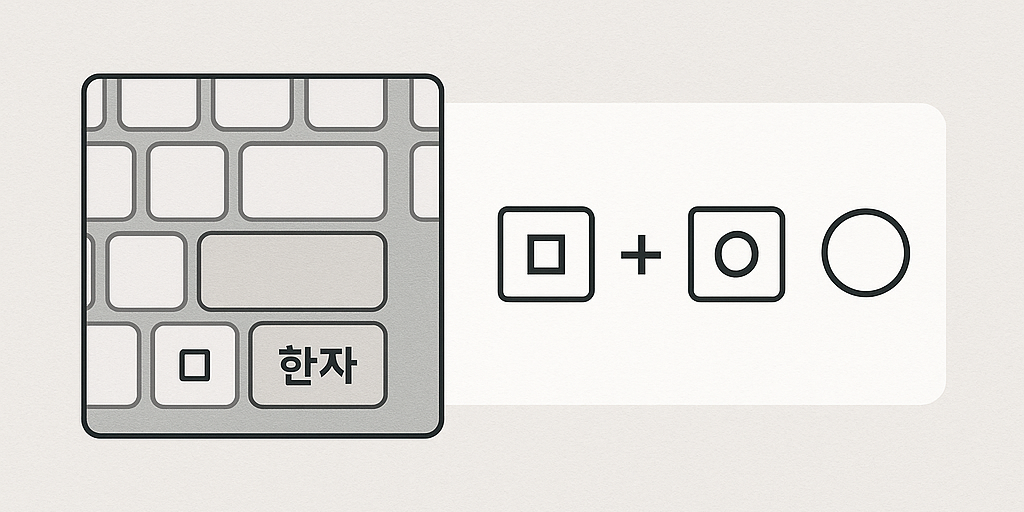

한글 자음 + 한자 키로 특수문자 넣기
이거 은근 모르는 분들 많아요. 진짜 꿀팁입니다.
자음 누르고 한자 키!
예를 들어 ‘ㅁ’ 자음 누르고 한자 키 누르면 ■, □, ○, ● 이런 기호가 줄줄이 나와요. 하나 골라서 Enter만 누르면 끝!
- ‘ㄴ’ 누르고 한자 키 → 「 」 『 』《 》 이런 괄호류
- ‘ㅇ’ 누르고 한자 키 → ☆ ★ ☏ ✉ 같은 예쁜 기호들
이 기능은 엑셀 뿐만 아니라 한글이나 메모장에서도 다 쓸 수 있어서 활용도가 높아요.
어떻게 써야 할까?
보고서에서 별표 넣고 싶을 때, 또는 중요한 문장 강조하고 싶을 때, 이런 기호들 한 번 딱 넣어주면 확실히 눈에 띄죠. 줄 간격 넓히기나 글자 강조 대신 기호 하나 넣어주는 것만으로도 문서가 훨씬 정돈돼 보여요.
윈도우 이모지 패널과 자동 고침으로 특수문자 쉽게 쓰기
엑셀을 하다 보면 이런 생각 들 때 있지 않으세요?
'아니 이거 그냥 작은 체크 표시 하나 넣고 싶은데 왜 이렇게 어려워!'
그럴 때 아주 유용하게 쓸 수 있는 기능이 두 가지 있어요.
바로 윈도우 이모지 패널이랑 자동 고침 기능이에요.
이거 한 번 익혀두면 진짜 편하게 특수문자 쓰실 수 있어요.



윈도우 이모지 패널을 활용한 입력 방법
먼저 윈도우 이모지 패널부터 알려드릴게요.
이거 여는 방법 진짜 간단해요. 키보드에서 윈도우 키 누른 상태로 마침표를 콕 누르시면 돼요.
윈도우 키랑 세미콜론을 눌러도 열려요.
그러면 작은 창이 하나 뜨는데, 거기에 이모지랑 특수기호들이 주르륵 나와요.
카테고리별로 정리도 잘 되어 있어서 기호 찾기도 쉬워요.
웃는 얼굴 이모지도 있고, 손 모양, 별표, 하트, 그리고 기호들까지 다 모여 있어요.
물론 엑셀에서도 바로 입력 가능해요.
숫자 기호, 통화 기호, 계산 기호 같은 거 쓸 때 정말 유용하죠.
예를 들어, 엑셀 셀 안에 유로 기호나 퍼센트 말고도 그리스 문자 같은 거 넣고 싶을 때
그냥 윈도우 키랑 마침표 누르고 골라서 클릭하면 쏙 들어가요.
진짜 누가 만든 기능인지 칭찬해주고 싶어요.
자동 고침 기능으로 나만의 단축키 만들기
이제 자동 고침 기능도 소개해드릴게요.
엑셀에는 '자동 고침'이라는 아주 똑똑한 기능이 있어요.
말 그대로 내가 미리 정해놓은 글자를 입력하면, 자동으로 원하는 문자로 바꿔주는 기능이에요.
예를 들어 '->' 이렇게 입력하면, '→'로 바뀌게 설정해두는 거죠.
진짜 별거 아닌 것 같지만, 쓰다 보면 손이 먼저 찾게 돼요.
한두 번 쓰다 보면, 어느새 즐겨찾기처럼 계속 쓰게 됩니다.
설정하는 법도 어렵지 않아요.
엑셀 상단 메뉴에서 ‘파일’ 눌러서 ‘옵션’ 들어가고,
거기서 ‘언어 교정’ 항목에서 ‘자동 고침 옵션’을 누르면 돼요.
그 안에 ‘다음을 입력하면 자동으로 바꿈’이라는 부분에 내가 원하는 글자랑 바꿀 글자 넣으면 끝이에요.
예를 들면,
'cmark'를 입력하면 ✔ 이렇게 나오게 만들 수 있어요.
‘eq’는 = 기호로,
‘tm’은 ™ 기호로.
이런 식으로 내가 자주 쓰는 기호를 등록해두면
문자 하나하나 찾을 필요 없이 자동으로 바뀌니 얼마나 편한지 몰라요.
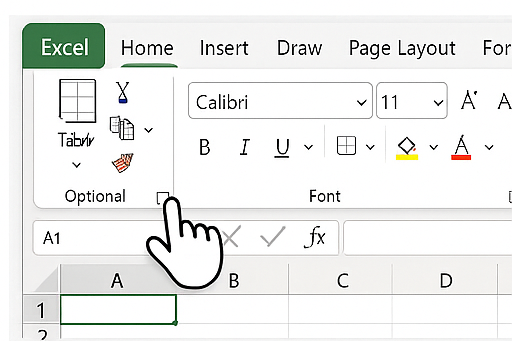

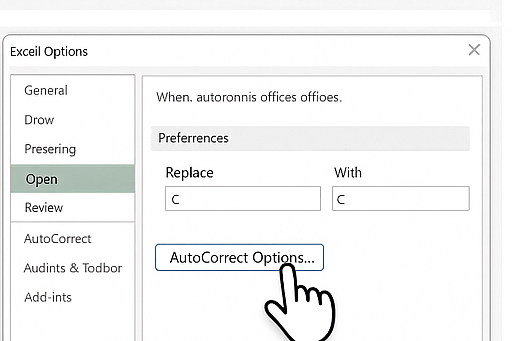
업무별 특수문자 활용 사례
특수문자, 그냥 보기 예쁜 기호라고 생각하셨다면 오산이에요.
분야마다 꼭 필요한 상징들이 있거든요.
1. 재무나 회계 업무에서는
달러 기호, 유로 기호, 퍼센트, 더하기 빼기 기호 같은 게 진짜 자주 쓰여요.
표 안에 숫자만 덩그러니 있으면 뭔가 허전한데
기호 하나 넣어주면 확실히 전문성 있어 보이고 보기 좋아요.
2. 발표나 보고서 쓸 때는요
체크 표시, 별표, 손가락 표시 이런 거 많이 쓰잖아요.
특히 체크리스트 만들 땐 필수죠.
이거 이모지 패널이나 자동 고침으로 쏙쏙 넣으면 깔끔하고 세련돼 보여요.
3. 학술 문서나 과제에서는
그리스 문자 많이 등장하잖아요.
예를 들어 알파, 베타, 감마 같은 거요.
또 수학 기호, 통계 기호도 빠질 수 없어요.
이런 것도 이모지 패널이나 자동 고침으로 미리 등록해두면 정말 편리하게 쓸 수 있어요.
특수문자 사용할 때 조심해야 할 점과 꿀팁
엑셀에서 특수문자 하나 넣는 것도 생각보다 신경 쓸 게 많아요. 그냥 보기에 예쁘다고 아무거나 막 쓰면 나중에 문서 열었을 때 글자가 깨지거나, 엉뚱한 기호로 바뀌어 있을 수도 있어요. 그래서 오늘은 특수문자 사용할 때 꼭 알아두면 좋은 주의사항과 관리 팁들을 알려드릴게요.


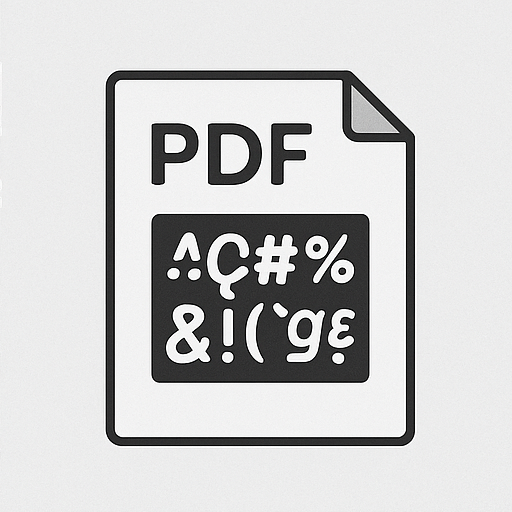
문서 호환성 문제, 이거 은근 자주 생겨요
특수문자를 넣었을 땐 문서가 어떤 프로그램에서 열리느냐에 따라 보이는 게 달라질 수 있어요. 특히 엑셀 파일을 다른 사람과 공유하거나, 컴퓨터 환경이 바뀌면 기호가 갑자기 물음표처럼 보이거나, 이상한 사각형으로 나타나는 일이 생기죠.
그 이유 중 하나는 바로 글꼴 문제예요. 예를 들어 어떤 특수문자는 특정 글꼴에서만 보이는 경우도 있어요. 그래서 문서를 만들 땐 너무 특이한 글꼴은 피하고, 보편적으로 많이 쓰는 글꼴을 사용하는 게 안전해요. 대표적으로 맑은 고딕이나 굴림 같은 글꼴은 대부분의 컴퓨터에서 잘 보이죠.
그리고 또 하나, 엑셀을 PDF로 저장할 때도 문제가 생길 수 있어요. 글꼴이 포함되지 않으면 특수문자가 엉망으로 보일 수 있거든요. 이런 걸 막으려면 PDF 저장할 때 '글꼴 포함' 옵션을 꼭 확인하세요.
특수문자, 어떻게 잘 관리하지?
자주 쓰는 기호가 있다면 매번 기호 메뉴에 들어가서 찾기보다는 자동고침 기능을 이용해보세요. 예를 들어, 'qq'를 입력하면 자동으로 → 기호가 나오게 설정해놓는 식이에요. 이렇게 하면 입력도 빠르고, 문서 스타일도 일정하게 유지할 수 있어요.
또 하나 추천하는 방법은 '즐겨찾기 기호 리스트'를 따로 만들어놓는 거예요. 메모장에 자주 쓰는 기호들을 복사해서 붙여두고 필요할 때마다 꺼내 쓰는 거죠. 귀찮다고 느낄 수도 있지만, 나중엔 이게 은근히 큰 차이를 만들어요.
컴퓨터에 따라 ALT 코드로 입력하는 게 잘 안 먹힐 때도 있으니, 그럴 땐 윈도우 이모지 창도 활용해보세요. 윈도우 키 누르고 점(.) 찍으면 나오는 창 있죠? 거기서 기호 탭에 들어가면 꽤 쓸 만한 특수문자들이 많아요.



마무리하며
특수문자 단축키, 왜 중요할까요?
엑셀을 오래 써보신 분들은 다들 공감하실 거예요. 문서 하나 만들 때도 작은 기호 하나 들어가면 느낌이 달라지거든요. 특히 보고서나 표를 정리할 때, 보기 좋게 깔끔한 기호를 넣으면 신경 쓴 느낌이 팍 나죠.
이걸 단축키로 슥슥 입력할 수 있다면 얼마나 편할까요? 클릭 몇 번 줄이는 것만으로도 작업 시간이 줄어들고, 생산성도 올라가요. 결국엔 단축키 하나가 업무의 퀄리티를 바꿔놓는 거죠.
엑셀 전화번호 - 빼기 쉽게 정리하는 방법
목차왜 하이픈을 넣거나 빼야 할까요?엑셀에서 하이픈 넣는 방법엑셀에서 하이픈 빼는 방법마무리 안녕하세요, 여러분! 오늘은 엑셀에서 전화번호에 들어간 하이픈, 즉 빼기(-)를 어떻게 넣거나
lk.kimsinfo.info
엑셀 페이지 표시 없애기
목차페이지 표시란?페이지 표시 없애는 방법마무리 오늘은 엑셀을 사용할 때 종종 보이는 ''1페이지'', ''2페이지'' 같은 페이지 표시를 없애는 방법에 대해 알아보겠습니다. 페이지 표시란?엑셀
lk.kimsinfo.info
'엑셀' 카테고리의 다른 글
| 엑셀 전화번호 - 빼기 쉽게 정리하는 방법 (0) | 2025.05.10 |
|---|---|
| 엑셀 다중 조건 함수 (0) | 2025.05.05 |
| 엑셀 소수점 반올림 함수 완벽 정복하기 (0) | 2025.05.04 |
| 엑셀 콘텐츠 사용 없애기: 귀찮은 보안 경고 안 뜨게 설정하는 법 (0) | 2025.05.04 |
| 엑셀 날짜 함수 알아보기 (0) | 2025.05.02 |

